 Software-Tutorial
Software-Tutorial Computer Software
Computer Software Wie verwende ich das Baofeng-Aktivierungstool? – Was soll ich tun, wenn das Baofeng-Aktivierungstool in Win10 blockiert ist?
Wie verwende ich das Baofeng-Aktivierungstool? – Was soll ich tun, wenn das Baofeng-Aktivierungstool in Win10 blockiert ist?Wie verwende ich das Baofeng-Aktivierungstool? – Was soll ich tun, wenn das Baofeng-Aktivierungstool in Win10 blockiert ist?
Wie verwende ich das Storm Activation Tool?
Der Herausgeber von PHP Apple stellt Ihnen die Verwendung des Storm-Aktivierungstools und die Lösung vor, wenn Win10 blockiert ist. Das Baofeng Activation Tool ist ein Tool zur Aktivierung von Windows-Systemen, das jedoch manchmal in Win10-Systemen blockiert wird. Als nächstes stellen wir Ihnen im Detail vor, wie Sie das Baofeng-Aktivierungstool richtig verwenden und das Problem der Blockierung von Win10 lösen.

Nach dem Öffnen sehen Sie die folgende Oberfläche. Sie können wählen, ob Sie die Office-Software aktivieren oder Windows- und Office-Software gleichzeitig aktivieren möchten. Wählen Sie basierend auf Ihren persönlichen Bedürfnissen.

3. Wählen Sie die Option aus, die Sie aktivieren möchten, und warten Sie auf die Aktivierung.

4. Nachdem die Systemaktivierung abgeschlossen ist, sehen Sie das folgende Bild. Wir müssen den Computer neu starten, damit die Aktivierungsinformationen wirksam werden. Klicken Sie auf OK, um neu zu starten.

5. Nach dem Neustart des Computers können Sie mit der rechten Maustaste auf „Arbeitsplatz“ klicken und dann auf „Eigenschaften“ klicken. Das Bild unten zeigt, dass das Windows-Aktivierungsmodul aktiviert wurde. Die Aktivierung des Windows-Systems mit dem Baofeng Activation Tool ist hier nicht ganz einfach.

Was soll ich tun, wenn das Storm-Aktivierungstool Win10 blockiert ist?
1. Klicken Sie mit der rechten Maustaste auf [Start] in der unteren linken Ecke des Systemdesktops und klicken Sie im Startmenü auf [Systemsteuerung].

2. Wählen Sie im geöffneten Systemsteuerungsfenster oben rechts im Ansichtsmodus „Kleine Symbole“ und klicken Sie dann auf „Windows-Firewall“.

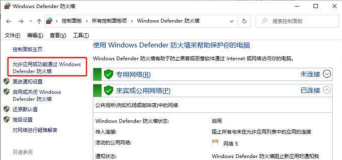
4. Klicken Sie im Fenster „Windows-Firewall – Anwendungen zulassen“ auf: Einstellungen ändern (N) (da wir das Programm aus der Blockierung durch die Firewall entfernen müssen);

5. Nachdem wir geklickt haben, um die Einstellungen zu ändern, kehrt [Andere Anwendungen zulassen (R)...] in den anklickbaren Zustand zurück. Klicken Sie auf: [Andere Anwendungen zulassen (R)...];

6. Ein Fenster zum Hinzufügen einer Anwendung wird geöffnet. Hier werden Sie aufgefordert, den Pfad der Anwendung hinzuzufügen. Klicken Sie auf: Durchsuchen.

7. Nachdem Sie auf „Durchsuchen“ geklickt haben, wird das WindowsSystem32-Ordnerfenster geöffnet. Die blockierte Software auf diesem Computer ist im Ordner „ProgramFiles (x86)“ installiert. Wir klicken auf den Aufwärtspfeil in der Symbolleiste, um den Ordner „ProgramFiles (x86)“ zu finden.

8. Nachdem Sie den Ordner „ProgramFiles(x86)“ gefunden haben, doppelklicken Sie mit der linken Maustaste, um den Ordner „ProgramFiles(x86)“ zu finden;

9. Suchen Sie im Dateifenster der blockierten Software nach VideoConverter.exe (die entsprechende Software-Startanwendung) und klicken Sie auf: VideoConverter.exe und dann auf: Öffnen;

10. Kehren Sie zum Fenster „Anwendung hinzufügen“ zurück. In der Anwendungsleiste wird der Pfad der Software angezeigt. Klicken Sie auf „Hinzufügen“.

11. Kehren Sie zum Fenster „Zulässige Anwendungen“ zurück. Wir können sehen, dass VideoConverter.exe zur Liste der zulässigen Anwendungen und Funktionen hinzugefügt wurde. Klicken Sie auf das Kontrollkästchen für VideoConverter.exe und dann auf „OK“, um das Fenster zu schließen .

12. Öffnen Sie die entsprechende Software erneut und es tritt keine Blockierung auf.
Das obige ist der detaillierte Inhalt vonWie verwende ich das Baofeng-Aktivierungstool? – Was soll ich tun, wenn das Baofeng-Aktivierungstool in Win10 blockiert ist?. Für weitere Informationen folgen Sie bitte anderen verwandten Artikeln auf der PHP chinesischen Website!

Heiße KI -Werkzeuge

Undresser.AI Undress
KI-gestützte App zum Erstellen realistischer Aktfotos

AI Clothes Remover
Online-KI-Tool zum Entfernen von Kleidung aus Fotos.

Undress AI Tool
Ausziehbilder kostenlos

Clothoff.io
KI-Kleiderentferner

Video Face Swap
Tauschen Sie Gesichter in jedem Video mühelos mit unserem völlig kostenlosen KI-Gesichtstausch-Tool aus!

Heißer Artikel

Heiße Werkzeuge

Sicherer Prüfungsbrowser
Safe Exam Browser ist eine sichere Browserumgebung für die sichere Teilnahme an Online-Prüfungen. Diese Software verwandelt jeden Computer in einen sicheren Arbeitsplatz. Es kontrolliert den Zugriff auf alle Dienstprogramme und verhindert, dass Schüler nicht autorisierte Ressourcen nutzen.

SAP NetWeaver Server-Adapter für Eclipse
Integrieren Sie Eclipse mit dem SAP NetWeaver-Anwendungsserver.

VSCode Windows 64-Bit-Download
Ein kostenloser und leistungsstarker IDE-Editor von Microsoft

Herunterladen der Mac-Version des Atom-Editors
Der beliebteste Open-Source-Editor

SublimeText3 Mac-Version
Codebearbeitungssoftware auf Gottesniveau (SublimeText3)




